1 min to read
Power Apps で条件に一致するデータをまとめて削除する方法 【RemoveIf】#PowerApps
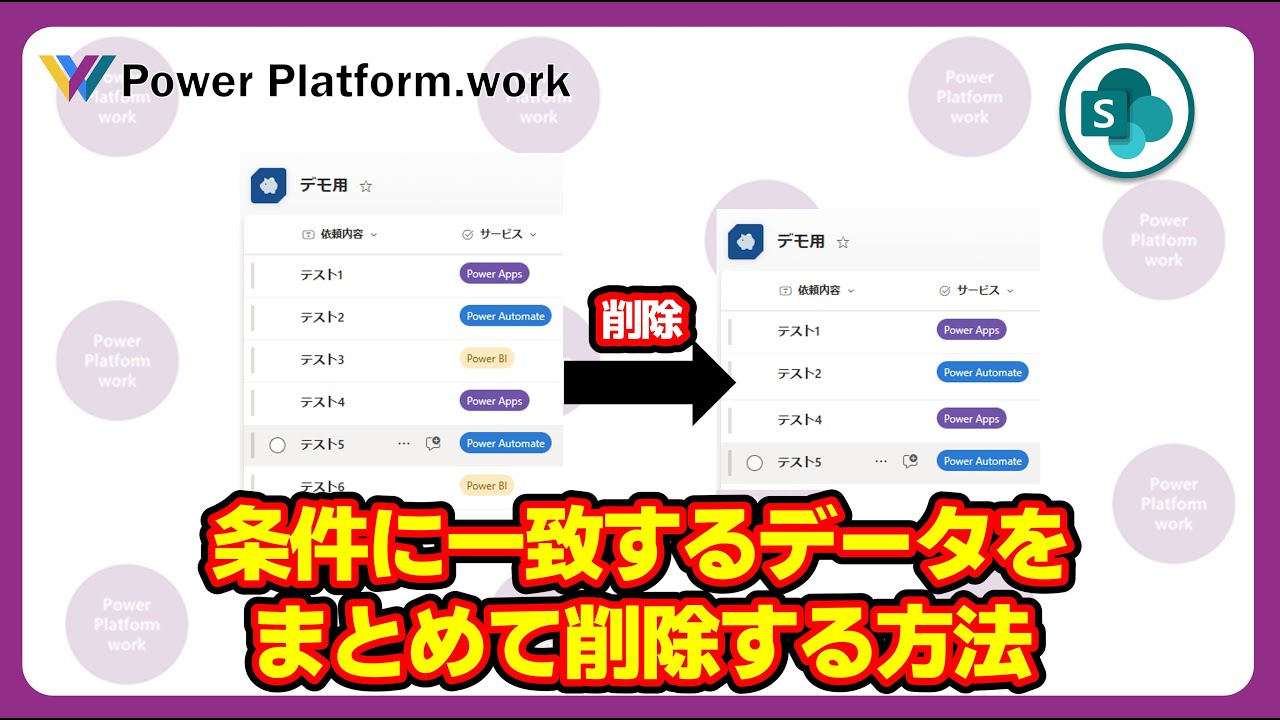
概要
Power Apps で条件に一致するデータをまとめて削除する方法 【RemoveIf】#PowerApps
作成方法
Power Appsでデータを効率的に削除する方法
今回は、Power Appsで条件に一致するデータをまとめて削除する方法について、具体的な手順をご紹介します。
まず、削除したいデータが含まれるデータソースにアプリを接続します。次に、RemoveIf関数を使用して、条件に一致するデータを削除します。この関数は、Filter関数と同様に、データソースと条件を指定することで動作します。
例えばデモ用という SharePoint リストのサービスという選択肢列に Power BI と入っているデータを削除する場合の式です。
RemoveIf(デモ用, サービス.Value = "Power BI")
ただし、RemoveIf関数は委任の対象ではないため、データソースのデータが多い場合は、正しくデータが消せない場合があります。また、試験段階の機能の中には非同期を有効にする設定もあるので、本格的に利用するアプリではない場合やデータソースによっては、この設定も確認することをお勧めします。
このように、Power AppsのRemoveIf関数を使えば、条件に一致するデータを簡単かつに削除することができます。

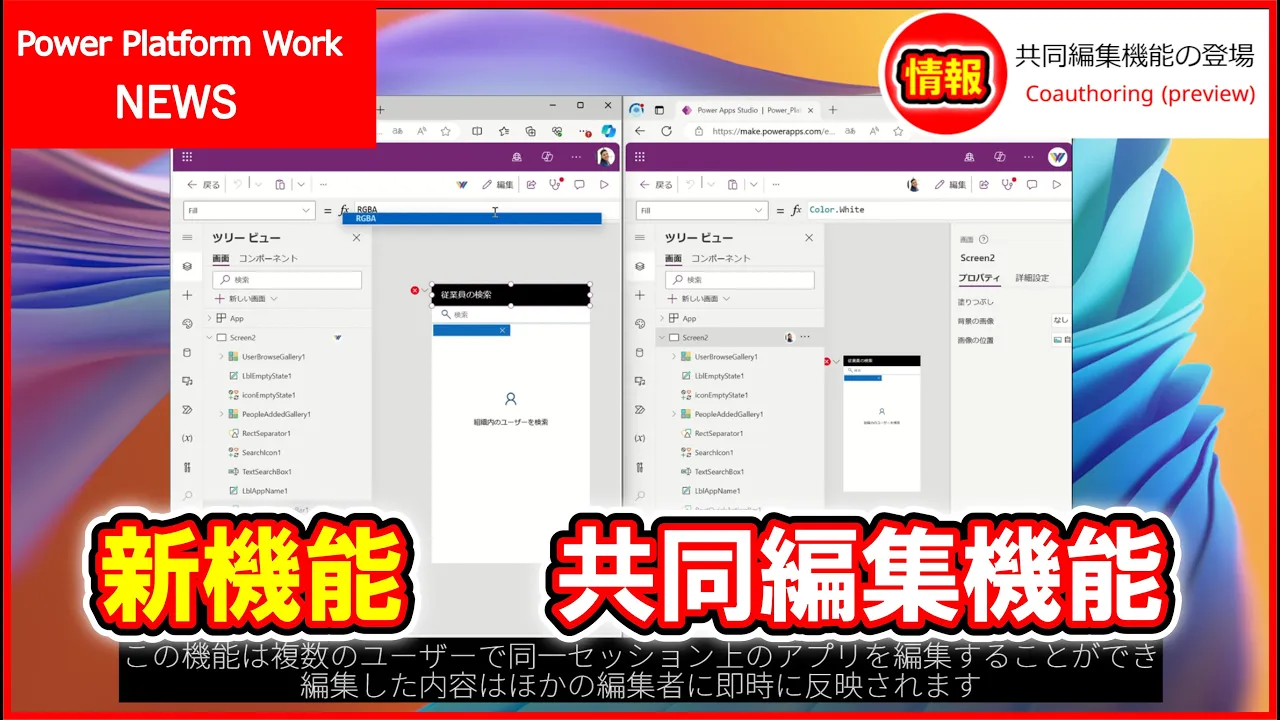

Comments